Samsung Smart Switchは、 Samsungデバイスへのデータ転送に人気のツールで、連絡先、写真、メッセージなどを簡単に移動できます。しかし、その便利さにもかかわらず、多くのユーザーからSamsung Smart Switchが動作しないという苦情が寄せられています。
これらの問題は主に、Samsung Smart Switchがデバイスに接続できない、Samsung Smart SwitchがUSB接続に対応していない、Samsung Smart Switchに互換性がない、デバイスに接続できない、 Windows 10/11またはMacで動作しない、といった点に集中しています。上記のSamsung Smart Switchが動作しない問題が発生している場合は、以下のSamsung Smart Switchのトラブルシューティングを参照して問題を解決してください。または、 Smart Switchの代替品を直接使用してください。
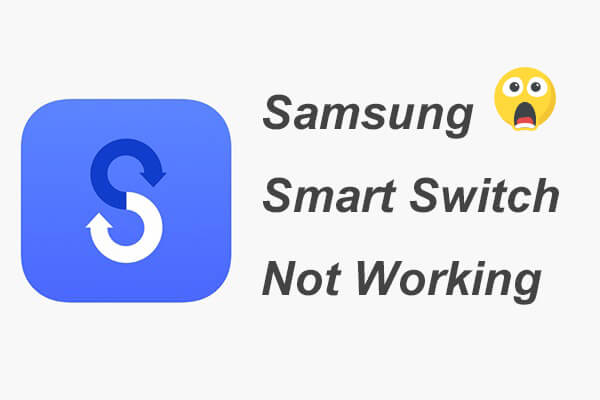
解決策に進む前に、Samsung Smart Switch が動作しない原因となる一般的な問題を理解することが重要です。
一般的な問題を特定したので、その解決方法を検討してみましょう。
接続の問題は最も一般的な問題の一つです。デバイスが接続されない場合は、次の手順をお試しください。
USBケーブルとポートを確認してください
USBケーブルが良好な状態であり、正常に動作するポートに接続されていることを確認してください。別のケーブルやポートに切り替えると問題が解決する場合があります。

USBデバッグを有効にする
お使いのデバイスで、「設定」>「開発者向けオプション」>「USBデバッグ」に移動し、有効にしてください。この設定により、デバイスがSmart Switchソフトウェアと通信できるようになります。

ワイヤレス転送を使用する
USB 接続が失敗した場合は、Smart Switch で利用可能なワイヤレス転送オプションを使用してみてください。
デバイスを再起動する
両方のデバイスを再起動して再接続してみてください。場合によっては、再起動するだけで軽微な不具合が解消されることがあります。
転送先デバイスの空き容量が不足すると、転送プロセスが停止することがあります。解決方法は次のとおりです。
空きスペースを確認する
転送を開始する前に、対象デバイスの空き容量をご確認ください。「設定」>「ストレージ」に移動して、空き容量をご確認ください。
不要なデータを消去する
不要なファイル、アプリ、メディアを削除して、保存先デバイスから空き容量を確保してください。使用していないアプリのファイルを選択し、「削除」または「アンインストール」を選択してください。または、スマートフォンで「設定」>「アプリ」>「アプリの管理」>「アンインストール」を選択してください。

データとキャッシュを消去する
アプリケーションのキャッシュは、場合によっては多くの容量を消費することがあります。デバイスの「設定」アプリを開き、「アプリ」または「アプリケーション管理」を選択し、データを消去したいアプリを選択 > 「ストレージ」または「ストレージ容量」 > 「データを消去」または「キャッシュを消去」を選択してください。
SDカードを使用する
デバイスがサポートしている場合は、転送用のスペースを増やすために、一部のデータを SD カードに移動することを検討してください。

選択的に転送
すべてを一度に転送するのではなく、転送するデータの種類を選択してください。この方法により、必要な容量を削減できます。
互換性の問題により、特に古いデバイスやオペレーティング システムでは Smart Switch が動作しない場合があります。
デバイスの互換性を確認する
両方のデバイスがSamsung Smart Switchと互換性があることを確認してください。Smart Switchを使用するには、お使いのスマートフォンまたはタブレットがAndroid 4.3以降またはiOS 4.2.1以降を実行している必要があります。
ソフトウェアを更新する
両方のデバイスのソフトウェアが最新バージョンであることを確認してください。「設定」>「ソフトウェアアップデート」に移動し、利用可能なアップデートをインストールしてください。

Samsung Smart Switch がクラッシュし続ける場合、ソフトウェアのバグやメモリ不足など、さまざまな原因が考えられます。
キャッシュをクリア
「設定」>「アプリ」>「Smart Switch」>「ストレージ」>「キャッシュを消去」に進みます。この操作により、クラッシュの原因となる破損した一時ファイルを削除できます。

アプリをアップデートする
Google Play ストアまたは Galaxy ストアでアップデートを確認して、Smart Switch の最新バージョンを使用していることを確認してください。
デバイスを再起動します
アプリのクラッシュの原因となっている可能性のある一時的な問題を解消するには、デバイスを再起動してください。
スマートスイッチを再インストールする
問題が解決しない場合は、Smart Switch アプリをアンインストールして再インストールしてください。
画面が空白になったり、反応しなくなったりすると、転送プロセスが中断される可能性があります。以下の対処法をお試しください。
アプリを強制終了する
Smart Switch が応答しなくなった場合は、「設定」>「アプリ」>「Smart Switch」>「強制停止」に移動して強制的に閉じてください。

デバイスを再起動します
すぐに再起動すると、画面の問題が解決することがよくあります。
画面のタイムアウト設定を確認する
画面タイムアウトの設定により、転送中に画面が真っ暗にならないことを確認してください。必要に応じて設定を調整してください。
アプリを再インストールする
問題が解決しない場合は、Smart Switch アプリを再インストールしてください。
Samsung Smart Switch が引き続き問題を引き起こす場合、または Samsung Smart Switch が動作しない問題の解決に時間をかけたくない場合は、信頼できる代替手段としてCoolmuster Mobile Transfer使用を検討してください。このツールは同様の機能を備えていますが、互換性の問題が少なく、よりユーザーフレンドリーなインターフェースを備えています。Coolmuster Coolmuster Mobile Transfer幅広いデバイスに対応しており、シームレスなデータ転送を可能にするため、Smart Switch が故障した場合の優れた選択肢となります。
Coolmuster Mobile Transferの主な機能
Androidスマートフォンから Samsung にデータを転送するにはどうすればよいですか? (他の 3 つの転送モードの手順も同じです。)
01お使いのコンピュータにCoolmuster Mobile Transferをインストールして起動します。
02適切なUSBケーブルで2台のスマートフォンをコンピューターに接続し、USBデバッグを有効にして、プロンプトに従って各スマートフォンの権限を許可します。古いスマートフォンが元のスマートフォンと同じ位置にあることを確認してください。位置がずれている場合は、間に挟まれた「反転」をクリックして切り替えることができます。接続が成功すると、各スマートフォンの位置に「接続済み」と表示されます。

03 「コピーするコンテンツを選択」で必要なファイルをチェックし、下の「コピーを開始」をクリックして、 Androidスマートフォンから Samsung にデータを転送します。

ビデオガイドはこちらです(約 2 分):
Samsung Smart Switchが動作しなくなると、きっとご不便をおかけするでしょう。幸いなことに、上記のSamsung Smart Switchのトラブルシューティングで解決できます。たとえ解決できなくても、より良い代替手段であるCoolmuster Mobile Transferを使えば、古い携帯電話からSamsung Galaxyにデータを転送できます。高速で操作も簡単で、携帯電話のデータのセキュリティも非常に高いです。ぜひ一度お試しください。きっとご満足いただけるはずです。
使用中に問題が発生した場合は、お気軽に下記にコメントを残してください。
関連記事:
Samsung Smart Switchが転送中に99%で停止した場合の対処法
Samsung Smart Switchの詳細なレビュー、最良の代替品など





